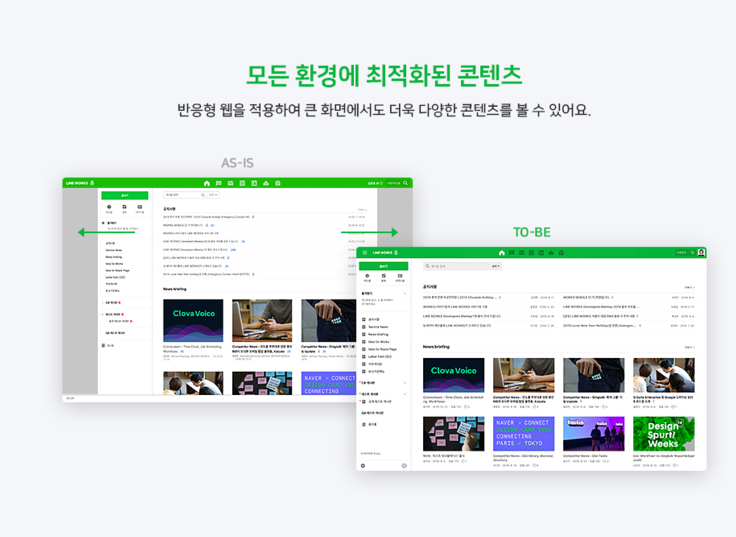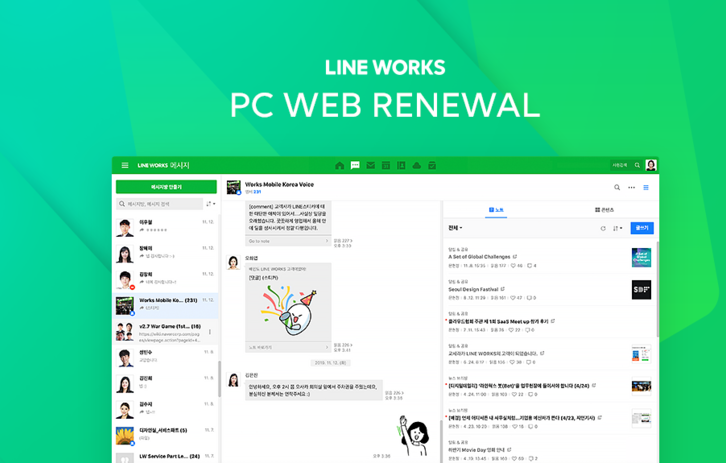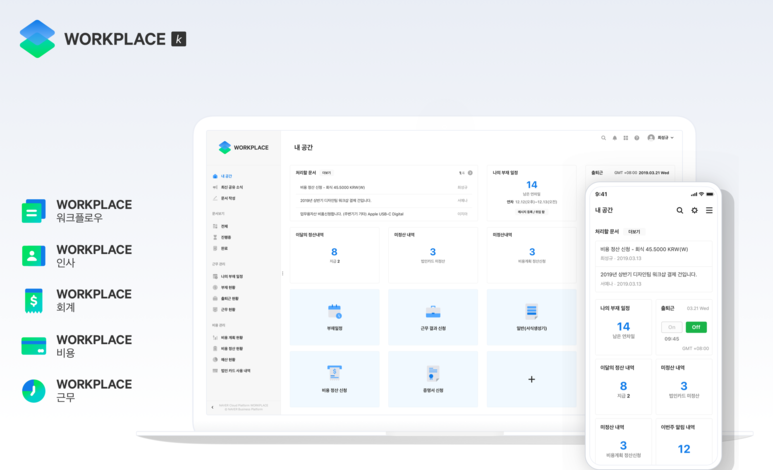V2.7에서는 PC Web Renewal과 함께 진행된 주요 기능 업데이트를 소개해드립니다. 드라이브 화면의 ‘바로가기’ 페이지 추가, 삭제된 팀 대화방의 데이터 이전, 모바일 앱 계정 전환 기능 등이 바로 주요 업데이트 사항인데요, 해당 기능으로 더욱 편리해진 업무 환경을 경험해보세요.
그 외에도 50가지가 넘는 사용성에 대한 개선이 있었는데요, 더욱 자세한 사항은 라인웍스 홈페이지의 공지사항(LINK)에서 그 내용을 확인해주세요!
1. 드라이브를 더욱 손쉽게 사용할 수 있도록 UI/UX를 개편하였습니다.
이번 V2.7에서는 드라이브 첫 화면에서 자주 사용하는 파일을 바로 활용할 수 있도록, 드라이브 첫 화면에 [바로가기] 페이지를 신설하였습니다. 최근 사용한 폴더 6개와 파일 20개가 [바로가기] 페이지에 나타나기 때문에, 자주 수정하는 문서를 드라이브 첫 화면에서 바로 열어볼 수 있습니다.
※ 안내사항
– V2.7 이후부터의 최근 기록이 바로가기 페이지에 반영되기 때문에 처음 접속시에는 바로가기 화면이 빈페이지로 노출됩니다.
– 환경 설정에서 드라이브 첫 화면을 ‘바로가기’ 또는 ‘내 드라이브’ 화면으로 설정할 수 있습니다.
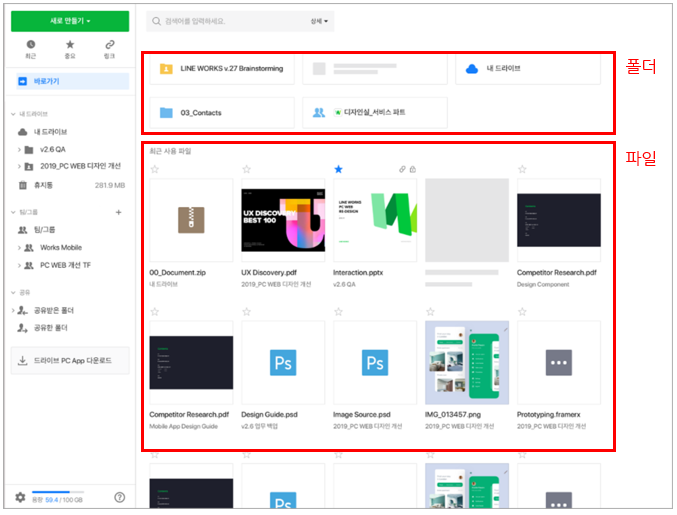
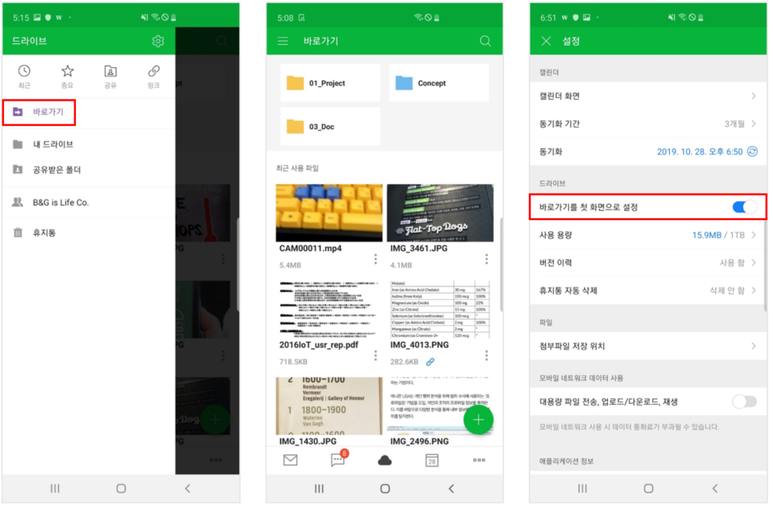
PC Web에서 폴더 상단에 [네비게이션 바]를 상시 노출하여, 상위 폴더로 빠르게 이동할 수 있도록 개선되었습니다. 또한 폴더나 파일에 마우스를 오버했을 때, 다운로드와 링크 공유를 바로 할 수 있도록 간소화 버튼을 제공합니다. 기존에 우측 마우스로 클릭해야만 보이던 메뉴를 이제는 간소화 버튼을 통해서도 손쉽게 접근할 수 있습니다.
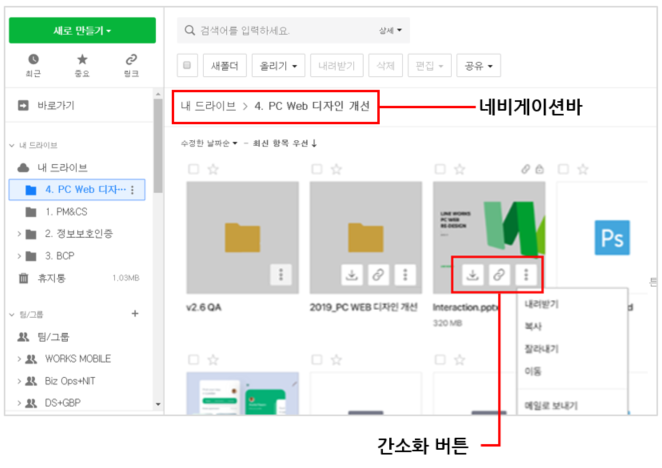
2. (관리자 기능) 삭제된 조직 대화방의 데이터를 다른 조직 또는 새로운 그룹으로 이전할 수 있습니다.
V2.7부터는 삭제된 기존 조직의 데이터(메시지/노트/일정/폴더)를 다른 조직 또는 신규 그룹으로 이전할 수 있는 ‘데이터 복원’ 기능이 추가되었습니다. 이제부터는 특정 조직의 대화방 삭제 시, 30일간 삭제된 조직의 데이터가 보관되는데요, 해당 보관된 데이터를 ‘데이터 복원’ 기능으로 다른 조직/그룹 이전할 수 있습니다.
조직 개편 등으로 인해 특정 삭제된 팀의 대화방 데이터를 타 조직에 이전이 필요한 경우 관리자 기능의 ‘데이터 복원’을 활용해보세요.
※ 안내사항
– 조직 삭제 후 30일이 지나면 해당 조직의 데이터는 완전 삭제되어 복원이 불가능합니다.
– 주소록의 ‘조직’에 대해서만 삭제 시 데이터가 30일간 보관됩니다. 그룹 단위의 커뮤니케이션을 위해 생성한 ‘그룹’에 대해서는 삭제 시, 데이터 복구 및 이전이 불가능하오니 반드시 유의하시기 바랍니다.
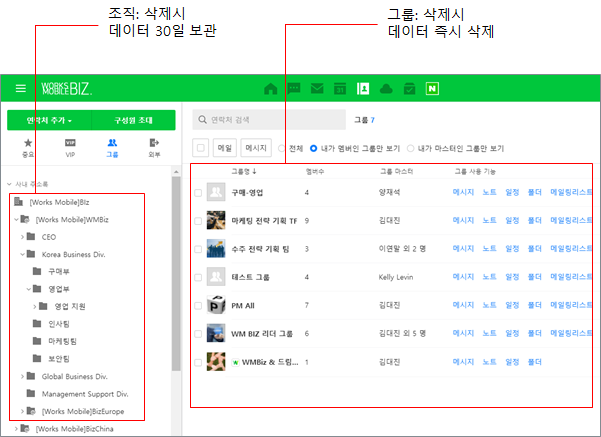
1) 다른 조직으로 데이터 복원
삭제된 팀의 메시지/노트/일정/폴더 데이터를 다른 조직으로 이전하여 복원합니다.
[PC Web > Admin > 구성원 > 조직 데이터 복원]에서 ‘다른 조직으로 데이터 복원’ 을 선택하여, 데이터 이전을 진행할 수 있습니다.
단, 이전 받을 조직의 기존 데이터는 삭제되는 점을 반드시 유의하시기 바랍니다.
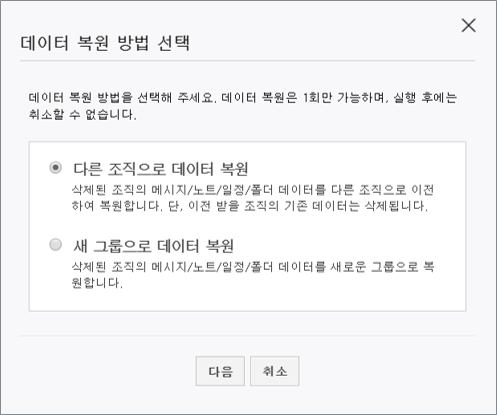
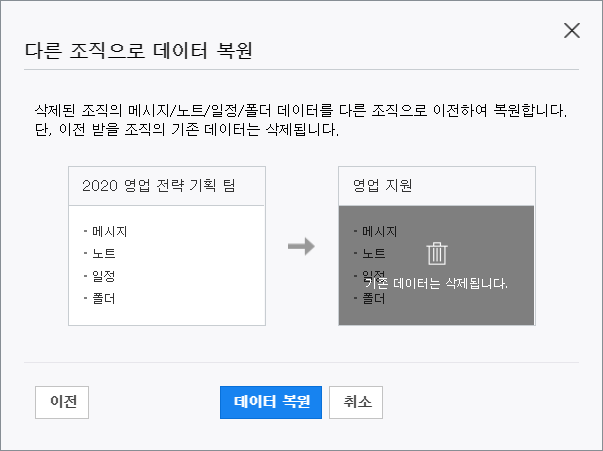
2) 새 그룹으로 데이터 복원
삭제된 조직의 메시지/노트/일정/폴더 데이터를 새로운 조직으로 복원합니다.
[PC Web > Admin > 구성원 > 조직 데이터 복원]에서 ‘새그룹으로 데이터 복원’을 선택하여 데이터를 이전합니다.
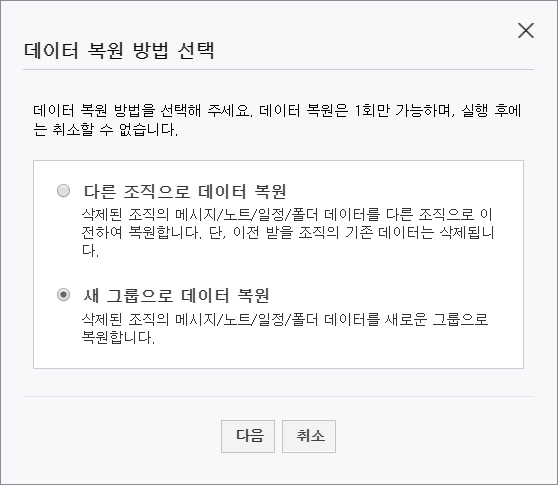
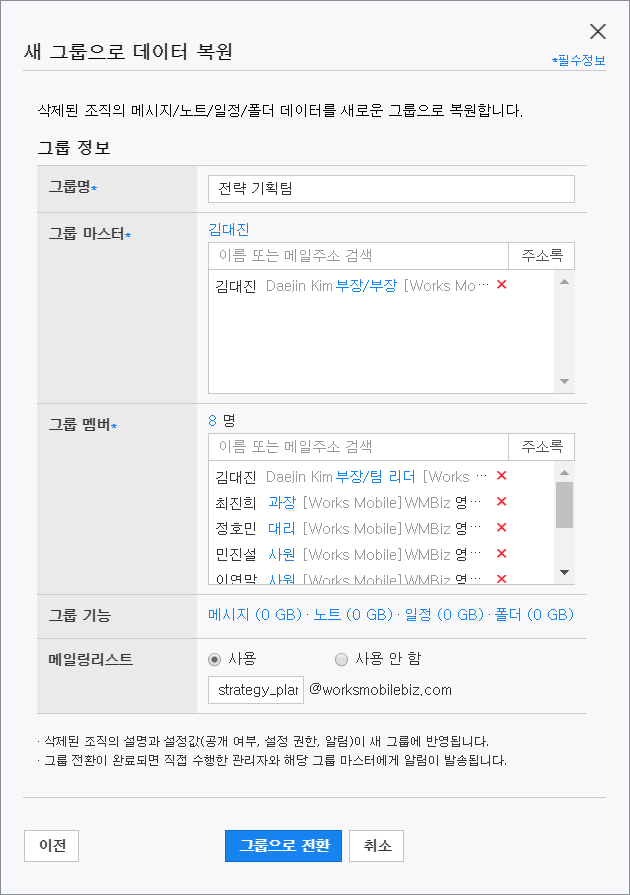
3. 모바일앱에서 더욱 손쉽게 계정을 전환하여 사용할 수 있습니다.
V2.7부터 모바일앱에서 ‘다른 계정 추가하기’를 지원합니다. 다수의 라인웍스 계정을 가지고 있는 사용자는 한 디바이스에서 여러 계정에 동시에 로그인할 수 있고, 로그인된 모든 계정의 push 알림을 받으며, 로그인 된 계정 간 전환을 손쉽게 할 수 있습니다. 두 번째 계정은 내 프로필 우측의 열기 버튼(‘∨’)을 눌러 추가할 수 있습니다.
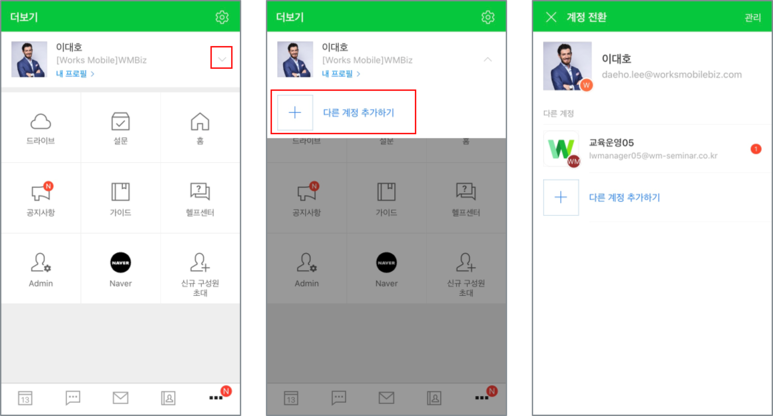
2개 이상의 계정을 하나의 모바일 기기에 등록한 경우, 화면 우측 상단에 계정별로 상이한 썸네일이 표시되어 현재 접속중인 계정이 무엇인지 확인할 수 있게 하였습니다. 기기에 등록된 다른 계정으로 로그인을 희망하신다면, 해당 썸네일을 탭한 후, ‘계정 전환’ 화면에서 접속할 계정을 선택할 수 있습니다.
계정 전환 화면에서는 현재 사용중인 기기에 로그인된 라인웍스 계정들이 표시되고, 우측 상단의 ‘관리’ 버튼을 탭하여 로그인 상태와 기기 등록 여부를 관리할 수 있습니다.
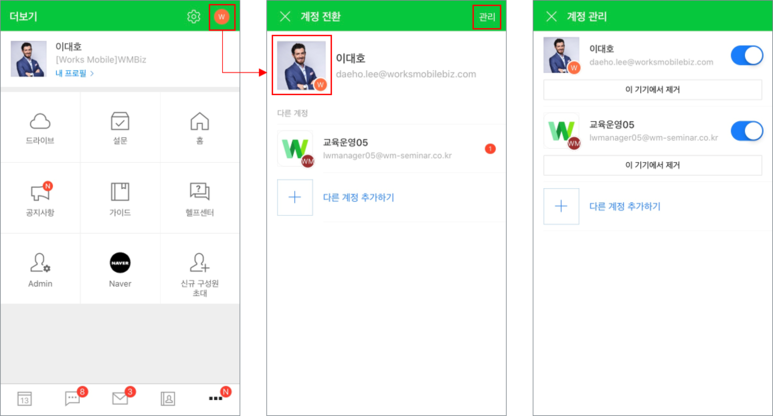
지금까지 V2.7 업데이트의 주요 사항에 대해 안내해드렸습니다. PC Web 화면 개편부터 모바일앱에서 다른 계정 추가하기 기능까지 서비스 전 부분에서의 사용성 개선이 진행되었는데요, 이번 업데이트로 사용자분들의 업무 생산성이 더욱 향상되시기를 바랍니다. 정기 업데이트와 별도로 상시 업데이트 또한 진행되고 있습니다. 서비스에 대해 제안사항이 있으시면 언제든지 온라인 문의하기로 의견을 남겨주세요. 더욱 나은 서비스를 제공해 드리는 라인웍스가 되도록 계속 노력하겠습니다.